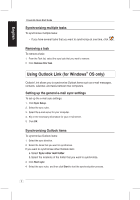Asus CrossLink Plus User Manual - Page 11
Utiliser Folder Link uniquement pour Windows
 |
View all Asus CrossLink Plus manuals
Add to My Manuals
Save this manual to your list of manuals |
Page 11 highlights
Français Guide de démarrage rapide de CrossLink Utiliser Folder Link (uniquement pour Windows®) Folder Link vous permet de synchroniser des données entre deux ordinateurs. Synchroniser un dossier Pour synchroniser un dossier : 1. Cliquez sur pour créer une tâche de synchronisation. 2. Dans le champ Task Name, saisissez un nom pour la tâche de synchronisation. 3. Sélectionnez Folder Link comme type de tâche. 4. Dans le champ Sync Contents, sélectionnez les répertoires de destination pour les deux ordinateurs. 5. Sélectionnez un des boutons suivantspour spécifier le sens de la synchronisation. Gardez le contenu des deux dossier consistant. Si deux fichiers possèdent le même nom, synchronisez le plus récent avec l'ancien. Copiez tous les fichiers du dossier local sur le dossier à distance. Si deux fichiers possèdent le même nom, écrasez le fichier du dossier à distance en le remplaçant par celui du dossier local. Copiez tous les fichiers du dossier à distance sur le dossier local. Si deux fichiers possèdent le même nom, écrasez le fichier du dossier local en le remplaçant par celui du dossier à distance. 6. Cliquez sur Sync this Task. Si vous souhaitez visualiser l'historique de synchronisation, cliquez sur Yes quand le message de confirmation apparaît. Synchroniser la liste de vos sites Web favoris Pour synchroniser vos sites Web favoris : 1. Suivez les étapes 1-2 de la section Synchroniser une tâche. 2. Sélectionnez IE My Favorites Sync. 3. Cliquez sur Sync this Task pour synchroniser la tâche. Si vous souhaitez visualiser l'historique de synchronisation, cliquez sur Yes quand le message de confirmation apparaît. 11